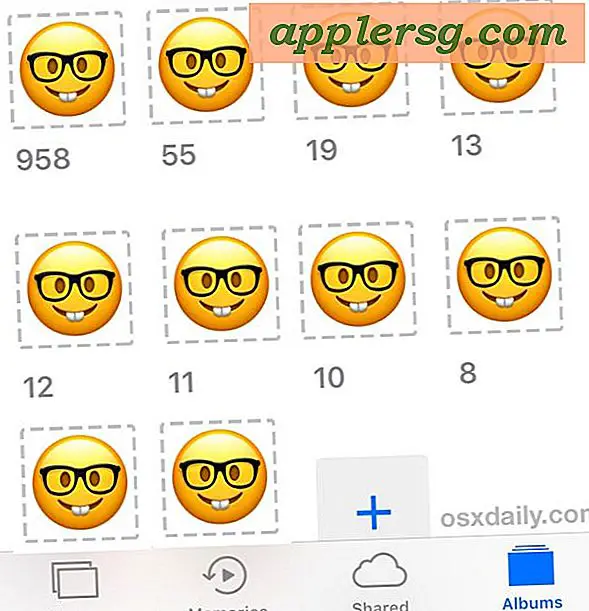Bagaimana Menjelaskan PowerPoint
Microsoft PowerPoint memungkinkan pengguna untuk menggabungkan teks, grafik, dan multimedia ke dalam tayangan slide. Meskipun Anda dapat menggunakan program untuk membuat halaman Web, mengajarkan bentuk ke taman kanak-kanak atau membantu siswa sekolah menengah menjelajahi musik, penggunaan utamanya adalah sebagai alat presentasi. Slide show PowerPoint menggantikan teknologi seperti papan tulis atau proyektor overhead untuk membantu seseorang memberikan presentasi atau memimpin diskusi. Karena setiap presentasi berbeda, cara terbaik untuk menjelaskan PowerPoint adalah meminta siswa Anda mengembangkan pidato untuk diberikan di depan kelas.
Langkah 1
Jelaskan PowerPoint dengan mendiskusikan apa yang membuat presentasi menjadi bagus. Biasanya, presentasi menyampaikan informasi tentang subjek yang pembicara ingin orang lain ketahui. Mintalah siswa Anda untuk mengemukakan topik dan sudut pandang utama tentang topik tersebut untuk disajikan kepada orang lain. Mintalah siswa untuk membuat daftar bagian utama dari presentasi mereka secara berurutan dan memikirkan beberapa ide tentang bagaimana mengilustrasikan presentasi mereka menggunakan grafik, gambar, suara atau bagan.
Langkah 2
Minta siswa untuk membuat presentasi PowerPoint sederhana berdasarkan diskusi topik awal mereka. Mulailah dengan dasar-dasar cara membuat slide, menambahkan teks dan grafik. Jelaskan perbedaan antara tampilan di PowerPoint. Ada tampilan normal di mana Anda menambahkan grafik dan teks, tampilan slide atau tampilan slide yang digunakan untuk presentasi, pengurut slide untuk membantu mengatur halaman pidato dan catatan untuk membuat catatan pembicara.
Langkah 3
Beritahu siswa untuk bereksperimen dengan tayangan slide mereka. Peragakan cara menambahkan animasi dan suara ke presentasi mereka. Beri mereka waktu untuk berlatih dengan fungsi-fungsi ini untuk menambah minat pada presentasi mereka. Jelaskan berbagai cara untuk menjalankan peragaan slide seperti menggunakan mouse, remote, atau dengan menjalankan peragaan itu sendiri.
Langkah 4
Perlihatkan beberapa contoh PowerPoint, sebaiknya di area subjek Anda. Sertakan contoh PowerPoint yang baik dan buruk. Anda dapat menemukan banyak contoh online di tempat-tempat seperti "Contoh dari Orang Nyata" PowerPoint untuk Pendidik yang Kuat, "Permainan PowerPoint" Amy John atau di "70+ Sumber Daya PowerPoint dan Presentasi" Meryl.net (lihat Sumberdaya).
Langkah 5
Bagilah siswa menjadi beberapa kelompok untuk mendiskusikan apa yang membuat presentasi menjadi baik atau buruk. Sangat mudah bagi pengguna pemula untuk terbawa oleh animasi, grafik, dan teks dalam jumlah besar di PowerPoint. Berikan daftar panduan untuk membantu siswa mengembangkan tayangan slide mereka.
Berikan waktu kepada siswa untuk mengerjakan kembali presentasi awal mereka. Jelaskan bagaimana mereka dapat menggunakan fitur PowerPoint seperti catatan pembicara, makalah, dan kerangka untuk membantu mereka mengatur materi mereka. Setelah mereka selesai dengan presentasi mereka, mintalah mereka memberikan presentasi mereka di depan kelas.